win7开机出现invalid怎么修 一招完美解决win7开机出现invalid的方法
更新时间:2023-03-10 15:33:00作者:mei
电脑使用一段时间后,总会碰到各种问题,常见的就是开机故障。最近,网友遇到win7系统开机出现invalid提示,导致无法进入系统操作,对此问题感到很困惑,要如何解决?今天带来一招完美解决win7开机出现invalid的方法。
具体方法如下:
1、首先重启计算机,在开机的一开始要重复的bios热键,每一部计算机的热键都可能不一样,自行到百度查询。
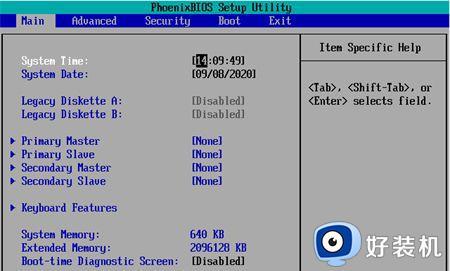
2、进入到bios界面后我们用方向键选择到“Boot”下的“+Hard Drive”选项回车。
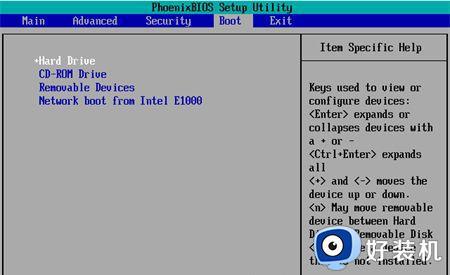
3、然后将你装有系统的硬盘用“+”或“-”号调整至第一位。
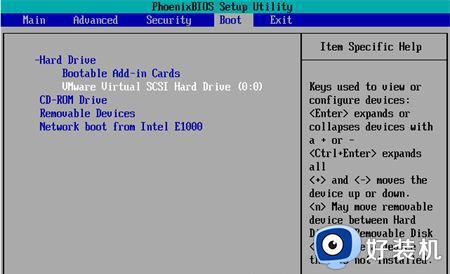
4、然后按F10保存后退出,选择“yes”即可正常进入系统。
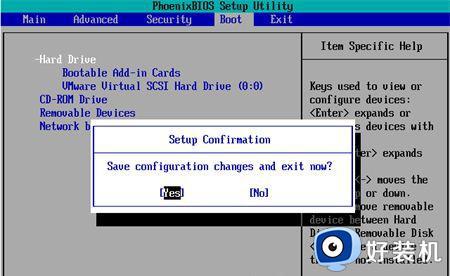
通过教程内容操作,完美解决win7开机出现invalid的方法,希望上述步骤能帮助到大家。
win7开机出现invalid怎么修 一招完美解决win7开机出现invalid的方法相关教程
- invalid partition table开不了机win7怎么办 win7开机出现invalidtable如何解决
- win7系统invalid partition table提示错误怎么解决
- win7蓝屏0x000000c2怎么解决 win7开机0x000000c2蓝屏完美解决方案图解
- win7出现0x00000709错误如何解决 win7出现0x00000709错误修复方法
- win7共享出现0x00000bcb完美解决 win70x00000bcb解决办法
- win7出现windows标志后黑屏如何修复 win7开机显示windows图标后黑屏怎么解决
- win7出现0xc00000e9怎么修复 win7状态0xc00000e9无法开机修复方法
- win7 0x0000098怎么修复 win7开机0xc0000098修复流程
- win7电脑一直卡在启动修复界面怎么回事 win7电脑开机老是出现启动修复如何处理
- 电脑出现grub开不了机怎么办win7 win7电脑出现grub开不了机如何解决
- win7访问win10共享文件没有权限怎么回事 win7访问不了win10的共享文件夹无权限如何处理
- win7发现不了局域网内打印机怎么办 win7搜索不到局域网打印机如何解决
- win7访问win10打印机出现禁用当前帐号如何处理
- win7发送到桌面不见了怎么回事 win7右键没有发送到桌面快捷方式如何解决
- win7电脑怎么用安全模式恢复出厂设置 win7安全模式下恢复出厂设置的方法
- win7电脑怎么用数据线连接手机网络 win7电脑数据线连接手机上网如何操作
win7教程推荐
- 1 win7每次重启都自动还原怎么办 win7电脑每次开机都自动还原解决方法
- 2 win7重置网络的步骤 win7怎么重置电脑网络
- 3 win7没有1920x1080分辨率怎么添加 win7屏幕分辨率没有1920x1080处理方法
- 4 win7无法验证此设备所需的驱动程序的数字签名处理方法
- 5 win7设置自动开机脚本教程 win7电脑怎么设置每天自动开机脚本
- 6 win7系统设置存储在哪里 win7系统怎么设置存储路径
- 7 win7系统迁移到固态硬盘后无法启动怎么解决
- 8 win7电脑共享打印机后不能打印怎么回事 win7打印机已共享但无法打印如何解决
- 9 win7系统摄像头无法捕捉画面怎么办 win7摄像头停止捕捉画面解决方法
- 10 win7电脑的打印机删除了还是在怎么回事 win7系统删除打印机后刷新又出现如何解决
